Als Linux-Benutzer müssen wir manchmal die MAC-Adresse unserer Netzwerkadapter ändern. Dieser Vorgang wird auch als Spoofing oder Fälschen einer MAC-Adresse bezeichnet. Dieser Artikel erklärt, wie man eine MAC-Adresse auf einem Debian 10 Buster-System ändert.
Was ist eine MAC-Adresse
MAC steht für Media Access Control und ist eine 6-Byte-ID, die dauerhaft in die Firmware eines Netzwerkadapters eingebettet ist. Diese Adresse kann von einem Betriebssystem und Netzwerk gelesen werden, in dem der Adapter installiert ist. Über diese MAC-Adressen werden alle Netzwerkknoten wie Workstations und Drucker etc. über das Netzwerk identifiziert. Diese Adressen sind identisch, auch bei zwei ähnlichen Gerätemodellen desselben Herstellers. Alle MAC-Adressen müssen den vom IEEE, dem Institute of Electrical and Electronics Engineers, festgelegten Standards entsprechen.
Warum ändern?
Warum müssen wir also eine MAC-Adresse ändern? Es gibt hauptsächlich folgende Gründe, es zu ändern:
- Der häufigste Grund für die Änderung einer MAC-Adresse ist die Wahrung der Privatsphäre. Wenn Sie mit einem öffentlichen Netzwerk verbunden sind, können Sie Ihre ID am besten ungeschützt lassen, indem Sie den MAC fälschen.
- Wenn ein Netzwerkadministrator Ihre MAC-ID auf einer Firewall oder einem Router blockiert hat, können Sie sie fälschen und passieren.
Wie kann ich die MAC-Adresse anzeigen?
Um die MAC-Adressen all Ihrer Netzwerkgeräte anzuzeigen, können Sie den folgenden Befehl auf Ihrem Debian-Terminal verwenden:
$ ip link show
Tipp:Sie können das Terminal über die Debian Application Launcher-Suche wie folgt öffnen:
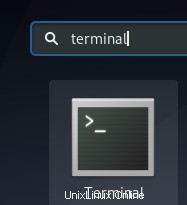
Dies ist die Ausgabe, die Sie erhalten:
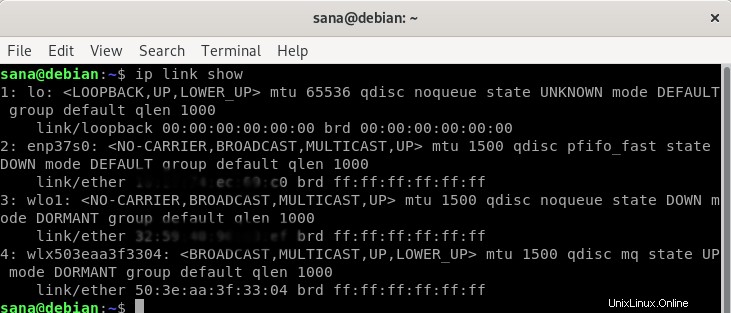
Die obige Ausgabe meines Systems zeigt MAC-Adressen von drei Netzwerkgeräten, die auf meinem System installiert sind. Im Teil nach „link/ether“ sehen Sie die MAC-Adresse eines bestimmten Geräts, aber wir haben sie aus Datenschutzgründen unkenntlich gemacht.
Es gibt eine andere Möglichkeit, MAC-Adressen anzuzeigen, und zwar über den folgenden „ip addr“-Befehl:
$ ip addr | grep ether

Wie kann ich meine MAC-Adresse ändern oder fälschen?
Um die MAC-Adresse eines Geräts zu ändern, müssen Sie zuerst ein Befehlszeilenprogramm namens MacChanger installieren.
Öffnen Sie das Terminal entweder über die Suche im Startprogramm für Sitzungen und führen Sie dann den folgenden Befehl aus:
$ sudo apt-get install macchanger
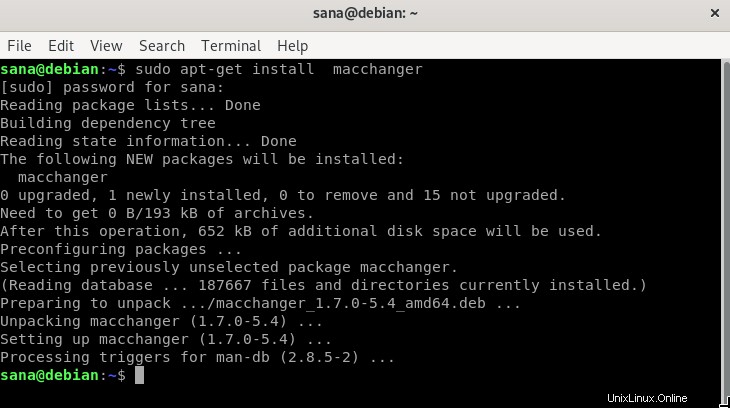
Während des Installationsvorgangs werden Sie auf die folgende Konfigurationsmeldung stoßen:
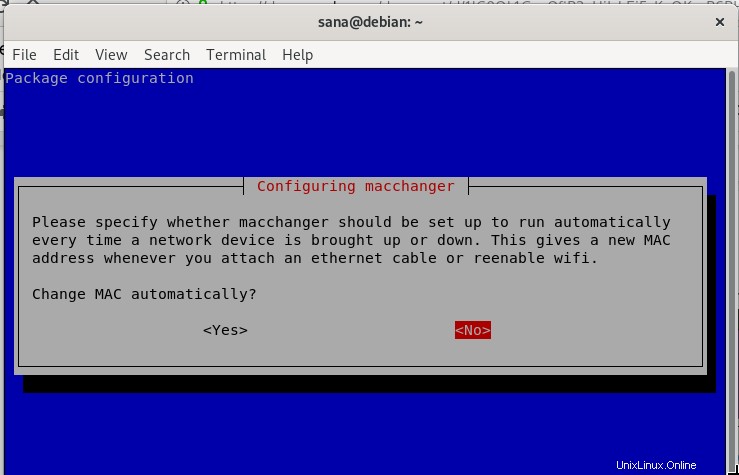
Wählen Sie mit den Pfeiltasten Ja aus und drücken Sie dann die Eingabetaste, um macchanger so zu konfigurieren, dass er automatisch ausgeführt wird, wenn ein Netzwerkgerät hoch- oder heruntergefahren wird.
Mit dem folgenden Befehl erhalten Sie den Schnittstellennamen eines Geräts, das Sie später verwenden werden, um seine MAC-Adresse zu ändern:
$ ip addr
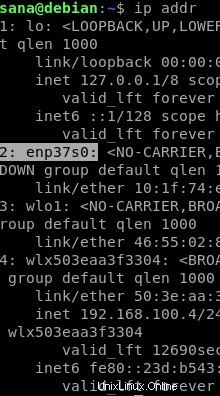
Der hervorgehobene Schnittstellenname wird in unseren folgenden Beispielen verwendet.
Einrichten einer zufälligen MAC-ID
Der folgende Befehl weist Ihrem Netzwerkadapter eine zufällige, aber brauchbare MAC-ID zu:
Syntax:
$ sudo macchanger -r
Beispiel:
$ sudo macchanger -r enp37s0
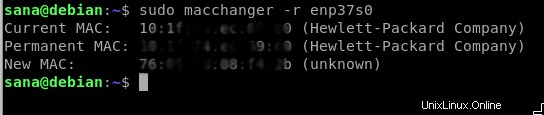
Einrichten einer bestimmten MAC-ID
Der folgende Befehl weist Ihrem Netzwerkadapter eine bestimmte MAC-ID zu:
Syntax:
$ macchanger --mac=XX:XX:XX:XX:XX:XX <interface-name>
Die ursprüngliche MAC-Adresse wiederherstellen
Wenn Sie die MAC-Adresse eines Geräts in ihren ursprünglichen Zustand zurückversetzen müssen, können Sie den folgenden Befehl verwenden:
Syntax:
$ sudo macchanger -p
Beispiel:
$ sudo macchanger -p enp37s0

Durch die einfachen Schritte, die in diesem Artikel beschrieben werden, können Sie Ihre Mac-Adressen anzeigen und ändern und bei Bedarf auch auf die ursprünglichen Adressen zurücksetzen.